Maison >Tutoriel système >Série Windows >Que dois-je faire si je ne parviens pas à activer la couleur d'accentuation dans la barre des tâches Win11 ?
Que dois-je faire si je ne parviens pas à activer la couleur d'accentuation dans la barre des tâches Win11 ?
- WBOYavant
- 2024-02-13 14:06:081230parcourir
C'est un problème courant que la barre des tâches Win11 ne peut pas afficher la couleur d'accentuation. De nombreux utilisateurs ont rencontré ce problème après la mise à niveau vers Windows 11. Si vous avez également rencontré ce problème, ne vous inquiétez pas, l'éditeur PHP Strawberry vous a apporté une solution. Tout d’abord, vous pouvez essayer de redémarrer votre ordinateur, ce qui résout souvent des problèmes mineurs. Si le problème persiste, vous pouvez essayer de réinitialiser les paramètres de la barre des tâches. L'opération spécifique consiste à rechercher l'option « Personnalisation » dans les paramètres, puis à sélectionner « Barre des tâches » et à cliquer sur le bouton « Réinitialiser » dans « Apparence de la barre des tâches ». Si les méthodes ci-dessus ne fonctionnent toujours pas, vous pouvez essayer de mettre à jour le pilote de la carte graphique ou d'effectuer une réparation du système, ce qui peut aider à résoudre les problèmes pouvant être liés à des conflits matériels ou logiciels. Si le problème n'est toujours pas résolu, il est recommandé de contacter le service client Microsoft pour obtenir de l'aide. J'espère que les méthodes ci-dessus pourront vous aider à résoudre le problème !
La couleur de la barre des tâches Win11 ne peut pas être modifiée. Analyse du problème
1. Faites un clic droit sur l'espace vide du bureau et sélectionnez "Personnaliser".
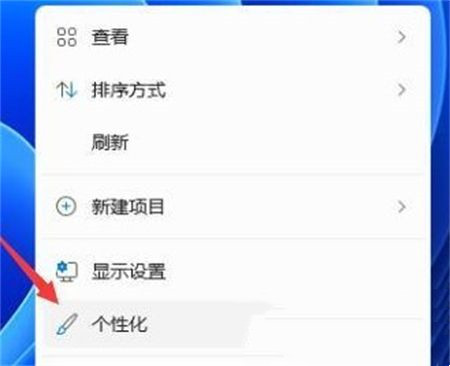
2. Dans les paramètres de personnalisation, vous pouvez choisir le thème correspondant. Chaque thème a une couleur différente. Vous pouvez choisir en regardant l'aperçu.
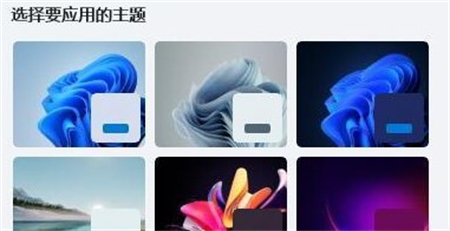
3. Si vous ne l'aimez pas, vous pouvez également cliquer sur "Couleur" ci-dessous.
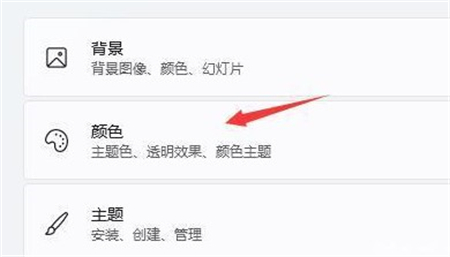
4. Cliquez ensuite sur le bouton à droite du mode de sélection pour le changer en "Personnalisé".
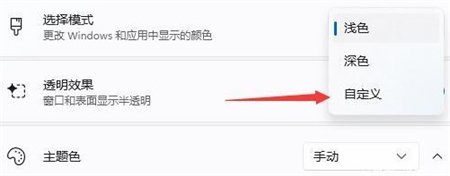
5. Ensuite, dans "Sélectionnez votre mode Windows par défaut" ci-dessous, vous pouvez le changer en sombre ou clair.
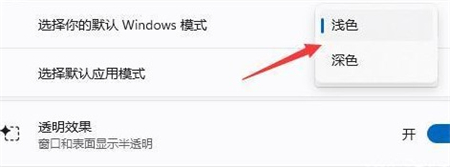
Ce qui précède est le contenu détaillé de. pour plus d'informations, suivez d'autres articles connexes sur le site Web de PHP en chinois!

